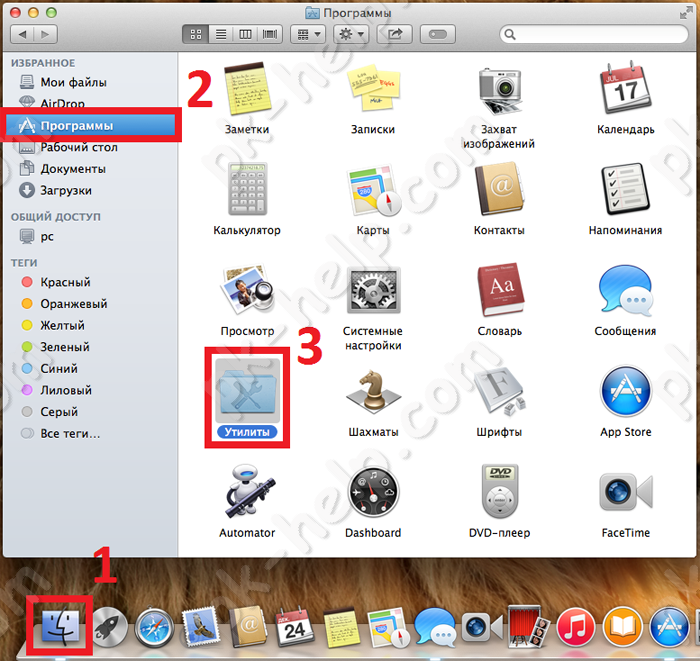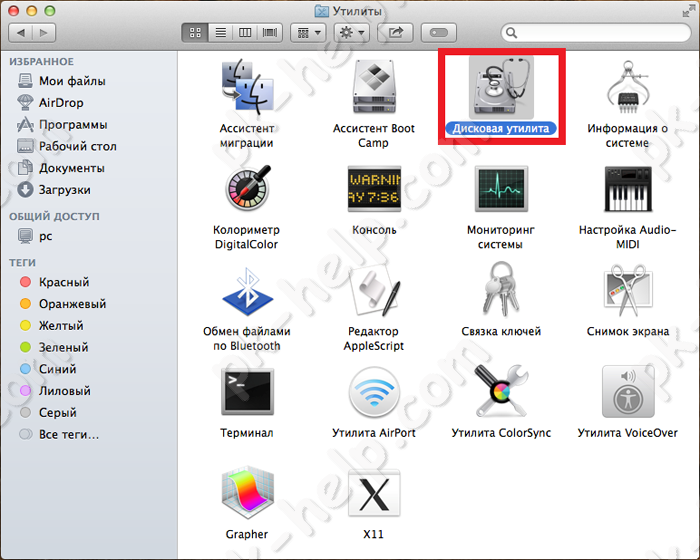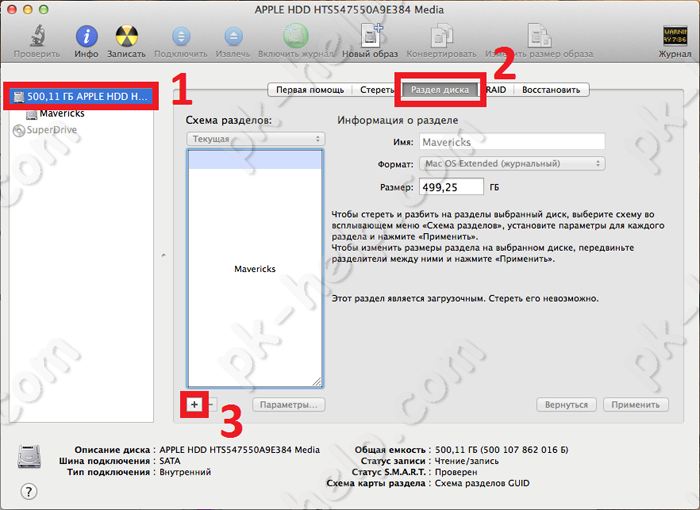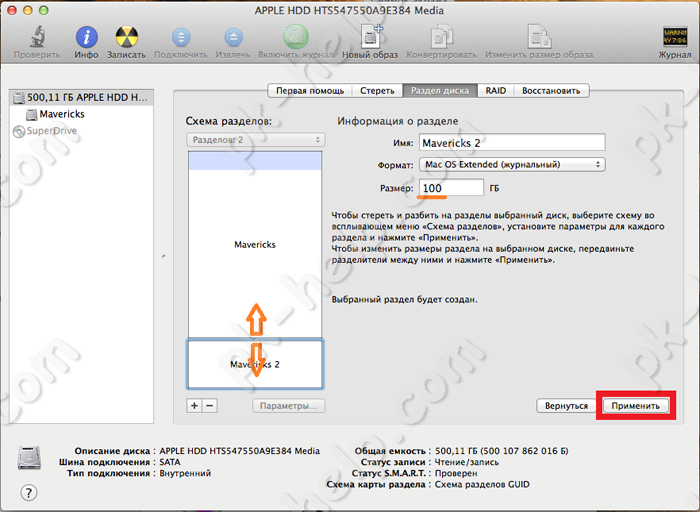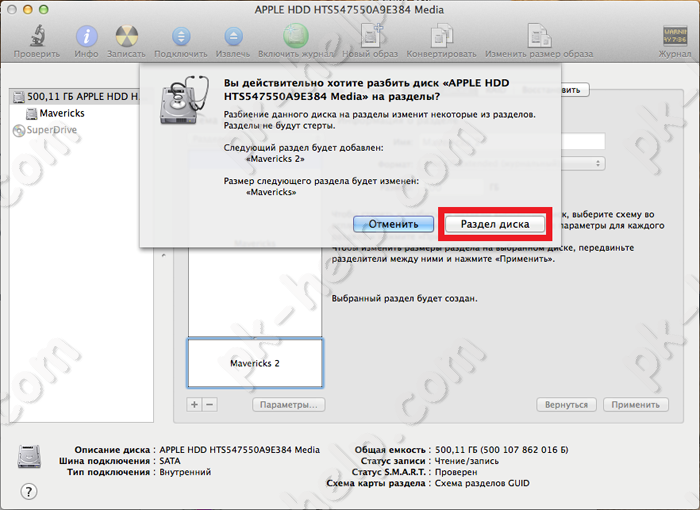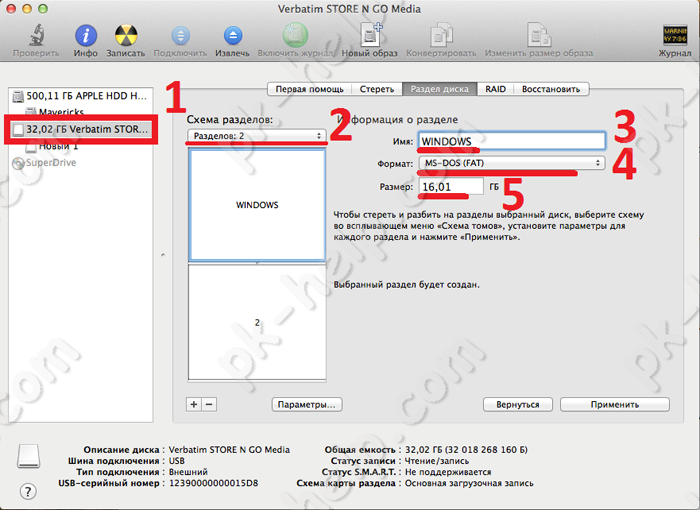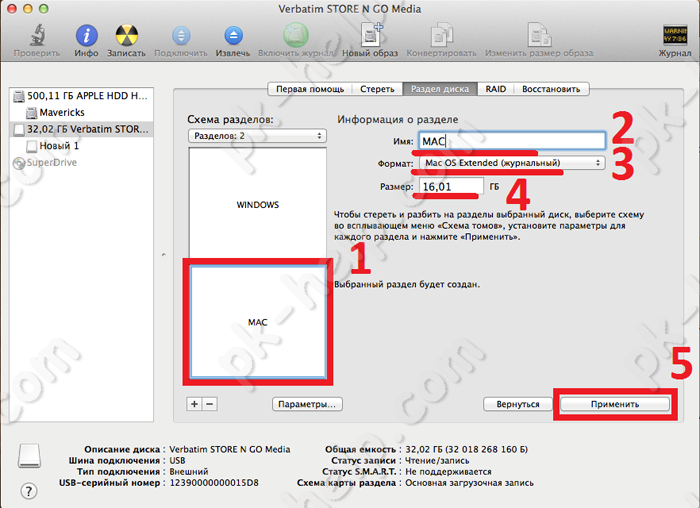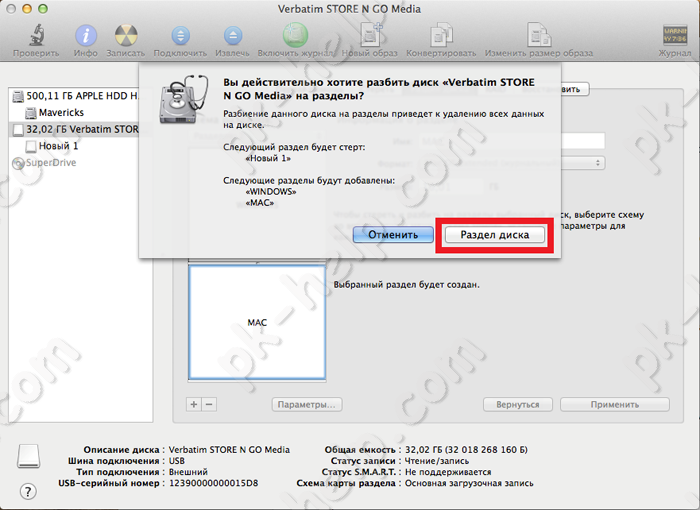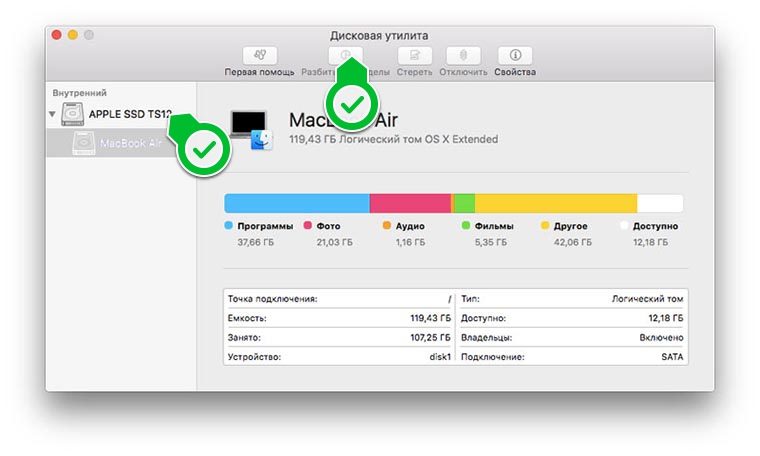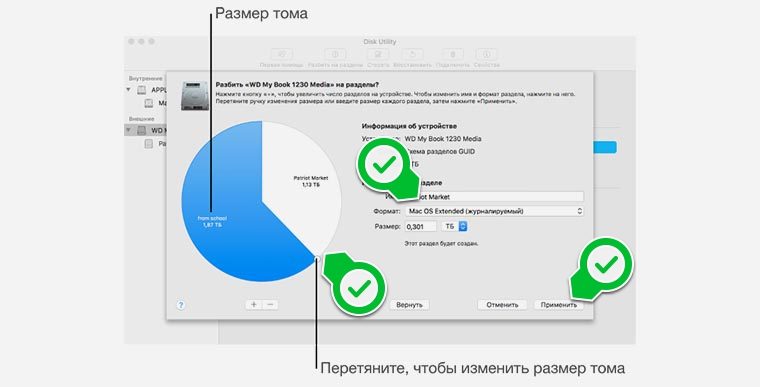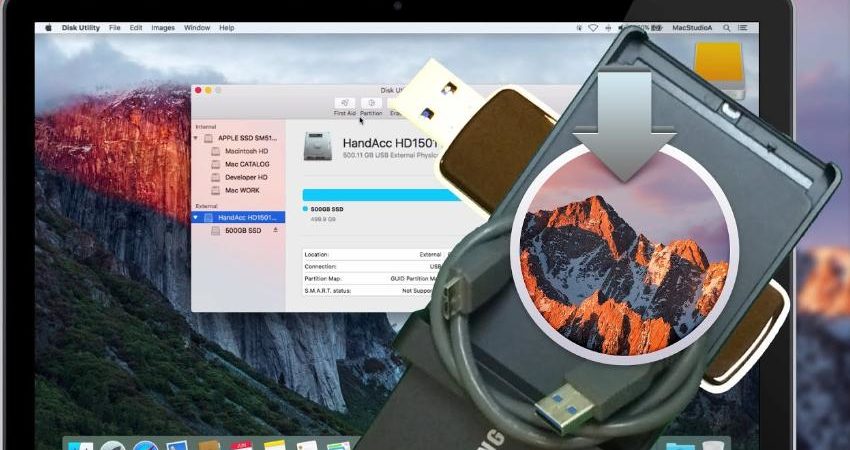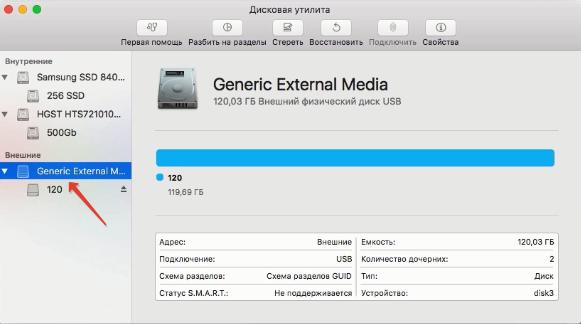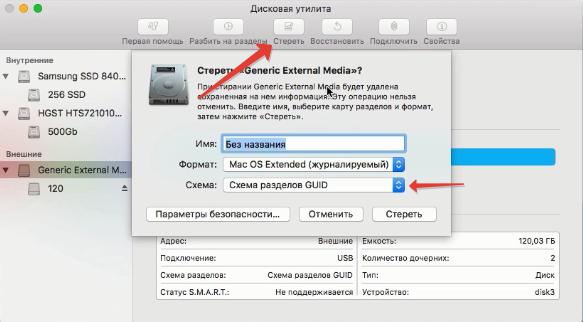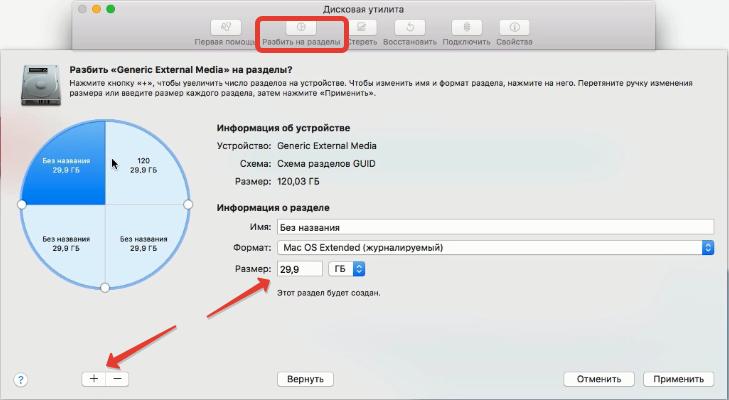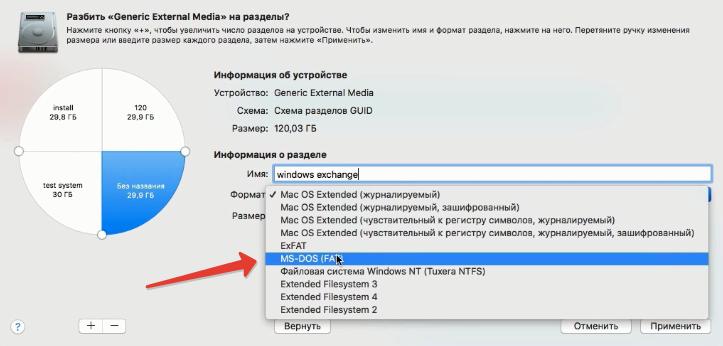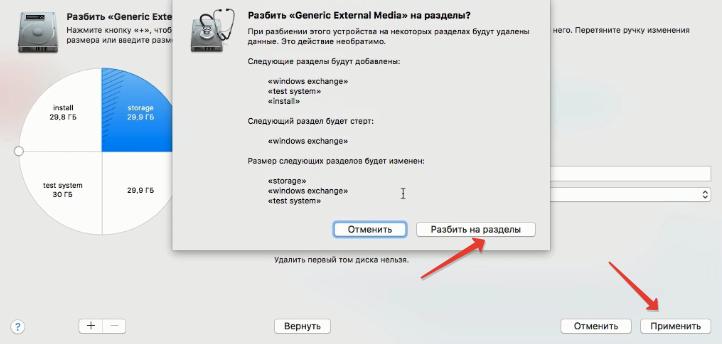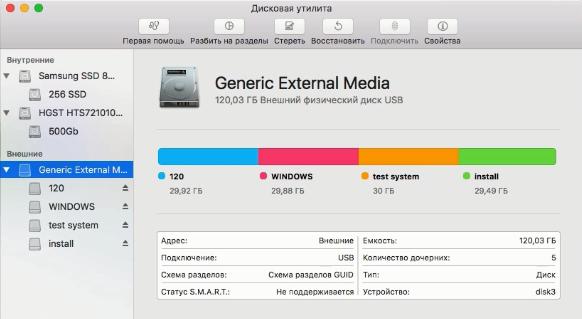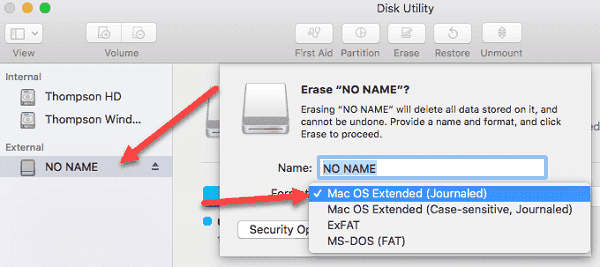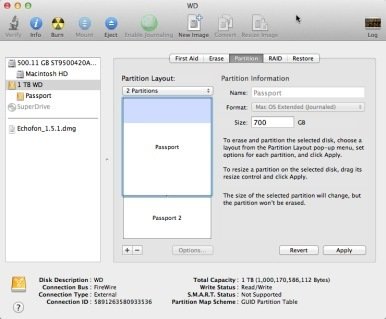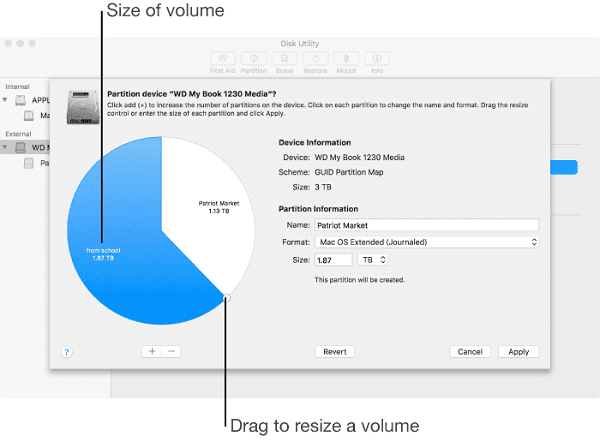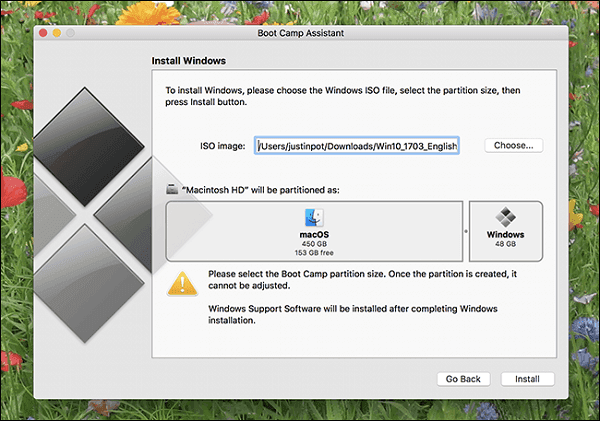как разбить внешний жесткий диск на разделы в mac os
Как разбить внешний жесткий диск на разделы в mac os
Откройте «Дисковую утилиту».
Выбираете диск который необходимо разбить и выберите меню «Раздел диска».
Далее нажимаете на плюс, задайте размер нового раздела, это можно сделать с помощью ползунка между разделами или в поле «Размер» указать необходимый размер. Выше поля, в которых можно указать имя раздела и выбрать формат.
После этого нажмите кнопку «Применить» и подтвердите выбор, нажав кнопку «Раздел диска».
Теперь переходим ко второму разделу, нажмите на нем, укажите имя, в данном случае «MAC», формат- Mac OS Extended (журнальный) и размер.
Теперь осталось сохранить данные изменения, для этого нажмите «Применить» и «Раздел диска».
Таким образом, один носитель можно легко использовать в двух операционных системах в Windows и MAC OS (например для хранения резервных копий системы ).
Как разбить диск Mac на несколько разделов
Для удобства пользователи Windows-компьютеров чаще всего разбивают накопители на несколько логических дисков. При этом в один раздел устанавливается система, а на остальных хранятся данные.
При работе на компьютере Mac необходимость разбивать диск на несколько разделов возникает не всегда. Операционная система редко нуждается в переустановке, быстро и просто обновляется в автоматическом режиме.
Зачем разбивать диск Mac
Разбить диск на несколько разделов придется всем, кто хочет установить на Mac несколько операционных систем. При установке новой ОС через Boot Camp утилита сама создаст нужный логический диск.
Чтобы в дальнейшем иметь простой и удобный доступ к данным на компьютере из каждой ОС и при этом не переживать за их целостность, лучше выделить для них отдельный раздел на диске.
Так ни одна из систем при работе с данными не повредит вторую и можно будет выбрать любую удобную файловую систему для этого раздела.
Как разбить диск в macOS
В операционной системе Apple имеется встроенное приложение для работы с дисками и накопителями. В последних обновлениях возможности Дисковой утилиты немного сократились, но возможность разделения диска осталась на месте.
1. Обязательно сделайте резервную копию данных перед работой с накопителем.
2. Запустите приложение Дисковая утилита через Spotlight или Launchpad.
3. Выберите накопитель, с которым будем работать, в левом блоке и нажмите на кнопку Разбить на раздел.
4. Нажмите кнопку “+” для добавления нового раздела.
5. Выберите новый том на диаграмме, укажите его размер, метку и тип файловой системы.
6. Нажмите Применить и дождитесь окончания процесса.
Процесс может занять много времени, если на основном разделе после разбиения останется слишком мало свободного места. Учтите это и освободите пространство либо пересмотрите размер логических разделов.
⭐ Спасибо re:Store за полезную информацию.
Как разбить внешний диск на разделы в Mac OS
В этой статье мы разделим один внешний физический диск, подключенный к вашему Mac, на несколько логических разделов. Зачем использовать несколько флешек и внешний SSD / HDD, если один диск можно разделить для разных задач:
В большинстве случаев вам необходимо отформатировать диск перед разбиением на разделы, чтобы стереть все данные. Для этого я использую Дисковую утилиту. Это стандартное приложение в macOS.
Шаг 1. Форматируем жесткий диск
Подключите внешний диск, откройте Дисковую утилиту и выберите корень диска (а не раздел на нем!).
Затем нажмите кнопку «Разделить» в верхнем меню программы. Иногда эта кнопка недоступна, если диск не отформатирован с использованием схемы разделов GUID.
Если у вас возникли проблемы, вам нужно будет нажать кнопку «Стереть», дать ей имя и выбрать схему разделов GUID. Часто «Master Boot Record» выбирается автоматически, но у нас это не работает.
Если диск не удаляется, вы получите сообщение об ошибке, поэтому откройте Терминал и введите команду для удаления диска:
diskutil eraseddisk hfs + внешний GPT / dev / disk2
В конце строки стоит идентификатор диска («disk2»), у вас он может быть другим. Идентификатор находится в Дисковой утилите под информацией о жестком диске.
Шаг 2. Разбиваем диск на разделы
В Дисковой утилите нажмите «Разделить». Чтобы добавить еще один раздел, нажмите «+» внизу. В этом примере я создам 4 раздела:
Мы даем название и размер раздела в ГБ.
При создании раздела для совместного использования файлов с Windows отдельно он должен быть отформатирован как FAT (MS-DOS):
После выполнения всех настроек нажмите кнопку Применить — Разделить.
Его запуск сотрет все данные на диске! Процедура занимает некоторое время в зависимости от размера внешнего жесткого диска.
Я закончил с 4 рабочими разделами на одном физическом диске.
В целом Дисковая утилита работает стабильно, но иногда дает сбои. В этом случае повторите действия сначала.
Как разбить внешний диск на разделы в Mac OS
В этой статье разобьем один внешний физический диск, подключенный к моему Mac, на несколько логических разделов. Зачем использовать несколько флешек и внешних SSD/HDD, если один диск можно разбить на разделы под разные задачи:
В большинстве случаев перед разделением на разделы требуется отформатировать диск с удалением всех данных. Для работы я использую Дисковую утилиту. Это стандартное приложение в macOS.
Шаг 1. Форматируем жесткий диск
Подключаем внешний жесткий диск, открываем Дисковую утилиту и выделяем корень диска (не раздел на нем!)
Далее жмем на кнопку «Разбить на разделы» в верхнем меню программы. Иногда эта кнопка недоступна, если ваш диск отформатирован не в схеме разделов GUID.
Если проблемы возникла, жмем на кнопку «Стереть«, назначить имя и выбрать схему разделов GUID. Часто автоматом выбирается значение «Master Boot Record», но оно нам не подойдет.
Если стереть диск не удается, вылазит ошибка, то открываем Терминал и вводим команду, чтобы стереть диск:
diskutil eraseddisk hfs+ External GPT /dev/disk2
В конце строки указан идентификатор диска («disk2«), у вас он может отличаться. Идентификатор указан в дисковой утилите в информации о жестком диске.
Шаг 2. Разбиваем диск на разделы
В дисковой утилите жмем на кнопку «Разбить на разделы». Чтобы добавить еще один раздел, жмем на «+» внизу. Для примера я создам 4 раздела:
Назначаем имя и размер раздела в Гб.
При создании раздела для обмена файлами с Windows отдельно его нужно отформатировать в систему FAT (MS-DOS):
Запуск сотрет все данные с диска! Процедура занимает определенное время, в зависимости от размера внешнего жесткого диска.
По итогу я получил 4 рабочих раздела на одном физическом диске.
В целом Дисковая утилита работает стабильно, но иногда бывают глюки. В этом случае повторяем шаги сначала.
Руководство по разбиению жесткого диска на iMac, MacBook или MacBook Pro / Air
Размещено от Джейн Уинстон Январь 13, 2021 18: 40
Все компьютеры Mac имеют ограниченное пространство. Он будет быстро заполнен с течением времени. Если вам нужно добавить больше места, вы должны разбить жесткий диск на вашем компьютере Mac. Это может быть неприятной и сложной задачей для обычных людей. Однако, как только вы поймете процедуру, вы сможете достичь ее самостоятельно.
В этом уроке мы поговорим о том, как разбить жесткий диск на Mac. Кроме того, вы можете узнать другие знания, связанные с разделением внешнего или внутреннего жесткого диска на компьютерах Mac.
Согласно Apple, пользователям разрешено разбивать жесткий диск с данными на Mac. Чтобы избежать потери данных, вам необходимо обновить компьютер до Mac OS X v10.8.5 или более поздней версии. Если вы подключите его к более старой ОС, ваши данные будут нечитаемыми.
Если вы подключите новый жесткий диск к Mac, внутренний или внешний жесткий диск, вам придется разбить его на разделы.
Шаг 1 Откройте приложение Дисковой утилиты и найдите новый жесткий диск в левой колонке.
Шаг 2 : Перейдите на вкладку «Раздел» в верхней части окна и нажмите значок «Плюс», чтобы добавить новый раздел жесткого диска.
Шаг 3 : Есть несколько параметров, которые необходимо заполнить, например, имя нового раздела, тип файловой системы и размер раздела.
Шаг 4 Наконец, нажмите кнопку «Применить» для разделения жесткого диска на Mac. Теперь вы можете получить доступ к новому жесткому диску в приложении Finder.
По умолчанию файловой системой является Mac OS Extended Journaled. Вы можете определить размер раздела вручную или просто перетащить ползунок. Размер может быть любым числом, не превышающим емкость диска. Если на новом жестком диске есть важные данные, мы рекомендуем вам его клонировать перед разбиением.
Иногда вам может потребоваться удалить раздел жесткого диска с вашего компьютера Mac. Как и в случае с внешним жестким диском на Mac, можно легко удалить любые диски.
Шаг 1 Найдите и выберите раздел жесткого диска, который вы хотите удалить в приложении Disk Utility.
Шаг 2 : После нажатия на значок «Минус» на вкладке «Раздел» жесткий диск будет удален с вашего компьютера Mac. Затем нажмите кнопку «Применить», чтобы подтвердить это.
Примечание: Имейте в виду, что данные будут удалены, если вы удалите раздел. Если вы случайно удалили данные, просто посетите эту страницу, чтобы получить восстановление данных Mac.
Несмотря на то, что на Mac вы разбили жесткий диск на разделы, размер тома можно изменить. Вы можете добиться этого в Дисковой утилите без каких-либо сторонних приложений.
Шаг 1 Перейдите на вкладку «Разделы» в приложении Disk Utility и выберите раздел жесткого диска, размер которого вы хотите изменить. Вам будет представлен текущий размер раздела.
Шаг 3 Наконец, нажмите кнопку «Применить», чтобы немедленно изменить размер раздела. Чтобы изменения вступили в силу, перезагрузите компьютер.
Если вы хотите запустить несколько приложений Windows или Windows 10 на вашем Mac, вам нужно настроить раздел Windows. Есть некоторые требования для наличия раздела Windows на вашем Mac:
1. Mac на базе Intel.
2. Файл ISO 64-битной версии Windows. Windows 10 поддерживается на компьютерах Mac, созданных в 2012 и более поздних версиях. Windows 8.1 может быть запущена на Mac между 2010 и 2016.
3. Не менее 55 ГБ свободного места на загрузочном диске.
Шаг 2 : При появлении запроса выберите правильный файл ISO и размер раздела Windows. Затем нажмите «Установить», чтобы начать загрузку программного обеспечения поддержки Windows, которое разделит жесткий диск на Mac.
Шаг 3 : Скопируйте загруженный установщик в нужный раздел и запустите его.
Шаг 4 : В конце концов, ваш компьютер перезагрузится, и вы получите стандартный экран установки Windows. Следуйте инструкциям на экране для настройки раздела Windows на Mac.
Хотите управлять своими данными, чтобы освободить место и разделить жесткий диск на Mac? Мы рекомендуем вам попробовать Apeaksoft Mac Cleaner, Его основные функции:
1. Удалите ненужные файлы и освободите место.
2. Управляйте своими файлами на вашем компьютере Mac просто.
3. Предварительный просмотр файлов, кешей, логов перед очисткой.
4. Упорядочить файлы по имени, размеру, времени и т. Д.
5. Проверьте ваш процессор, память и диск автоматически.
Как управлять данными на Mac с помощью Mac Cleaner
Шаг 1 : Установите лучшее приложение для очистки Mac
Загрузите и установите Mac Cleaner на свой компьютер и запустите его. Чтобы удалить ненужные файлы, перейдите на вкладку «Нежелательные файлы» на левой боковой панели, нажмите кнопку «Сканировать». Если вы хотите удалить большие или старые файлы, перейдите на вкладку «Большие и старые файлы» и нажмите кнопку «Сканировать».
Шаг 2 : Удалить ненужные файлы
По завершении сканирования найдите ненужные файлы и выберите все из них. Нажмите кнопку «Очистить», а затем нажмите «Подтвердить» во всплывающем диалоговом окне, чтобы удалить файлы с вашего компьютера.
Иногда данные могут быть потеряны во время процесса разделения Mac. После того, как вы разбили жесткий диск Mac на разделы, все данные, сохраненные на нем, навсегда исчезнут. Вот почему вам нужен инструмент восстановления раздела, чтобы восстановить потерянные данные во время раздела. Apeaksoft Восстановление данных такая мощная программа восстановления разделов для восстановления потерянных изображений, документов, электронной почты, аудио, видео из-за удаленного раздела, поврежденной карты памяти, перезаписанных данных, неожиданных операций, недоступного диска, вирусной атаки и т. д.
Восстановите потерянные фотографии, электронные письма, документы, видео, аудио с компьютера.
Восстановление с компьютера, жесткого диска, флешки, карты памяти, цифровой камеры.
Обеспечьте режимы глубокого сканирования и быстрого сканирования на случай потери раздела жесткого диска.
Совместимость с Windows 10 / 8.1 / 8/7 / Vista / XP, Mac OS 10.6 и выше.
Шаг 1 : Бесплатно скачайте Data Recovery, установите и запустите на своем компьютере. Нажмите «Mac Data Recovery», чтобы войти в интерфейс восстановления данных.
Шаг 2 : Отметьте тип данных, которые вы хотите восстановить, и выберите жесткий диск, который вы разбили на разделы. Нажмите кнопку «Сканировать», чтобы просканировать потерянные данные во время раздела жесткого диска Mac.
Шаг 3 : После завершения сканирования все отсканированные данные будут отсортированы по разным папкам. Вы можете проверить папку типа данных для получения дополнительных сведений. Если вы не нашли нужные потерянные данные, вы можете нажать кнопку «Глубокое сканирование» в правом верхнем углу интерфейса, чтобы начать сквозное сканирование.
Шаг 4 : Вы можете найти потерянные данные, щелкнув «Список путей», или использовать фильтр для поиска файла. Затем проверьте потерянные файлы, которые вы хотите восстановить, и нажмите кнопку «Восстановить», чтобы восстановить файлы на жесткий диск вашего Mac.
Заключение
Как разделить жесткий диск на Mac? Вы можете понять стандартный процесс из нашего учебника выше. Даже если вы обычные люди, наши пошаговые инструкции помогут вам просто выполнить задачу. Кроме того, мы также поделились, как удалить раздел и как настроить раздел Windows на Mac.